Для роботи з дисками та розділами існує безліч сторонніх програм для Windows та інших ОС. Однак у більшості випадків звичайному користувачеві не потрібні складні маніпуляції з диском. Найчастіше це виділення місця для нового розділу чи встановлення іншої операційної системи або збільшення існуючого розділу за рахунок видалення непотрібного.
Такі завдання можна виконати стандартними засобами Windows — через додаткові параметри сховища в налаштуваннях системи або за допомогою програми Керування дисками. Далі розглянемо, як це зробити.
Керування дисками
Спочатку розглянемо роботу з дисками через Керування дисками. Виділимо місце під новий розділ, створимо його. Також розберемо як збільшити розмір розділу, якщо у вас є вільний простір на диску.
Запуск програми
Якщо ви користуєтесь обліковим записом з правами адміністратора, Керування дисками можна запустити натиснувши правою клавішею миші (ПКМ) на меню Пуск, та вибравши зі списку пункт Керування дисками:
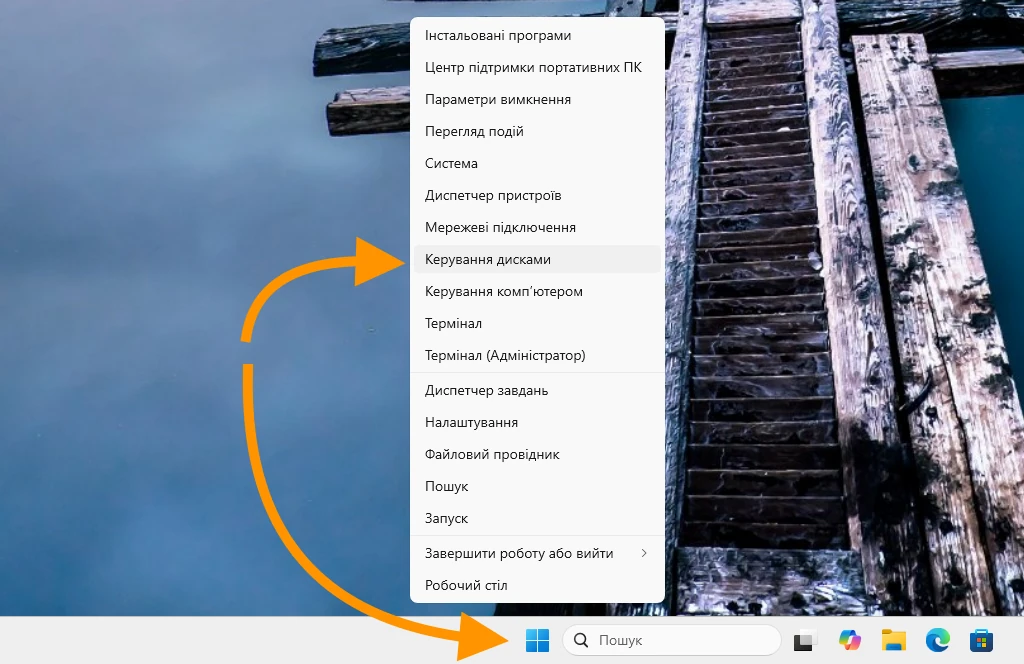
Інший спосіб, який підійде користувачам облікового запису зі звичайними правами – в пошуку, або через Win + R написати diskmgmt.msc. В результатах пошуку вибрати програму, та вибрати Запустити з правами адміністратора.
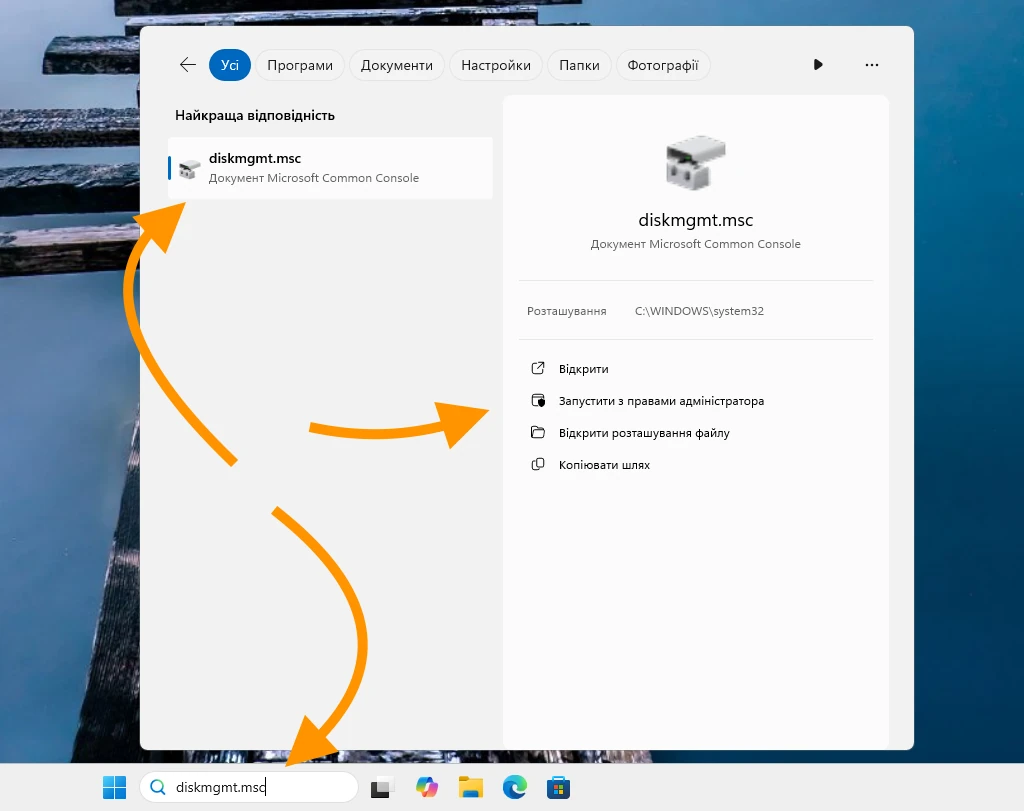
Нас попросять ввести пароль адміністратора:
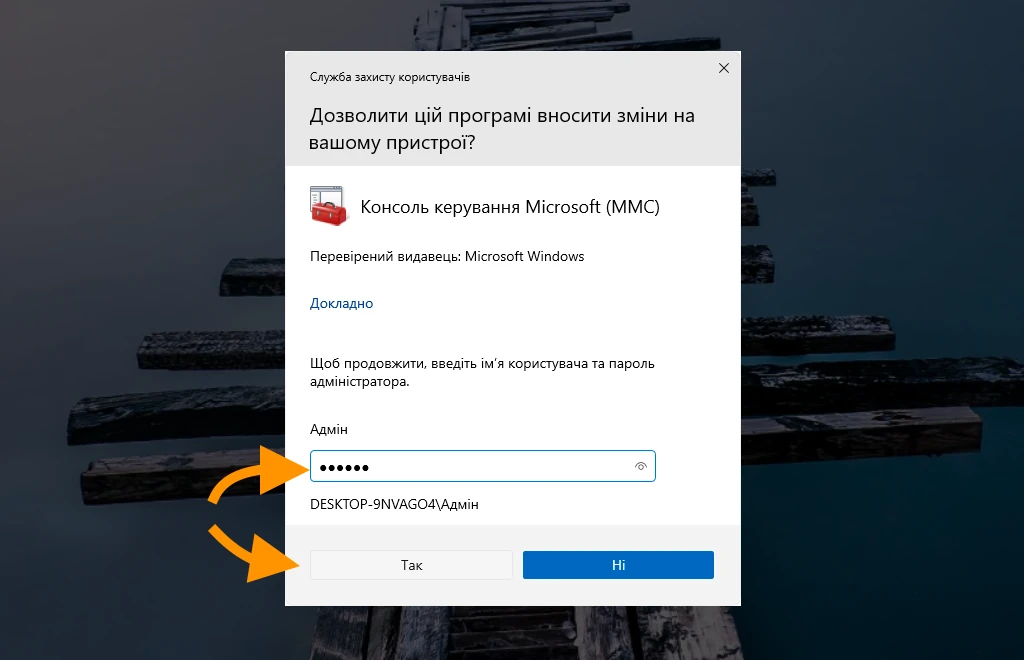
Після вводу пароля запуститься утиліта Керування дисками:
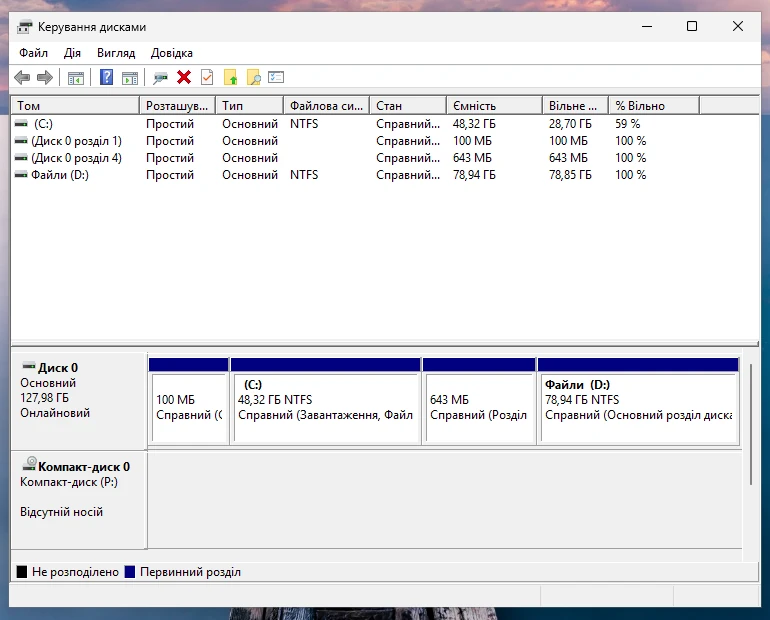
Головне вікно програми просте та інформативне. В ньому відображаються підключені до системи диски та їх структура. Наприклад в мене зараз в системі один диск (Диск 0), та дисковод. Диск 0 – має 4 розділи:
- C – системний розділ, на якому розташована Windows;
- Диск 0 розділ 1 – розділ де зберігаються завантажувачі операційних систем;
- Диск 0 розділ 4 – службовий розділ з інструментами для відновлення системи;
- Новий том D – цей розділ я створив під час встановлення Windows, для того, щоб зберігати на ньому користувацькі дані.
Крім структури розділів можна побачити також їх розмір та занятий обʼєм. У мене, як бачимо майже все вільне, оскільки система щойно встановлена.
Важливо розуміти, що навіть якщо на диску є багато вільної пам’яті, це не означає, що є вільне місце для створення нового розділу. Увесь диск уже розподілений між існуючими розділами, і без їхнього стиснення або видалення вільного простору для нового розділу не буде.
Після встановлення Windows я зрозумів, що мені необхідно створити ще один розділ. Першим кроком буде виділення для нього місця.
Виділення місця
Щоб на диску зʼявилось вільне місце для нового розділу, необхідно зменшити один з існуючих. У програмі Керування дисками це називається – стискання. Я хочу зменшити диск D.
Натискаємо на потрібному розділі ПКМ та вибираємо зі списку Стискання тому:
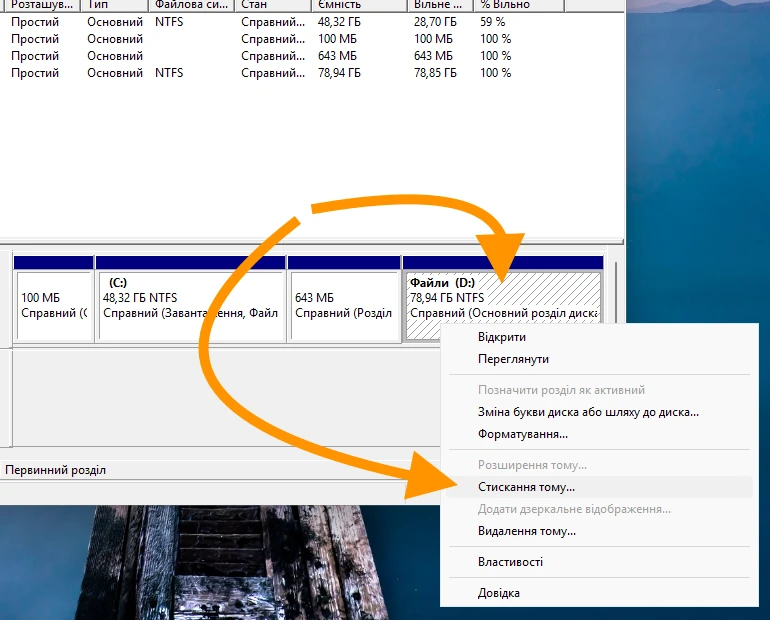
Зʼявиться вікно з параметрами стискання тому:
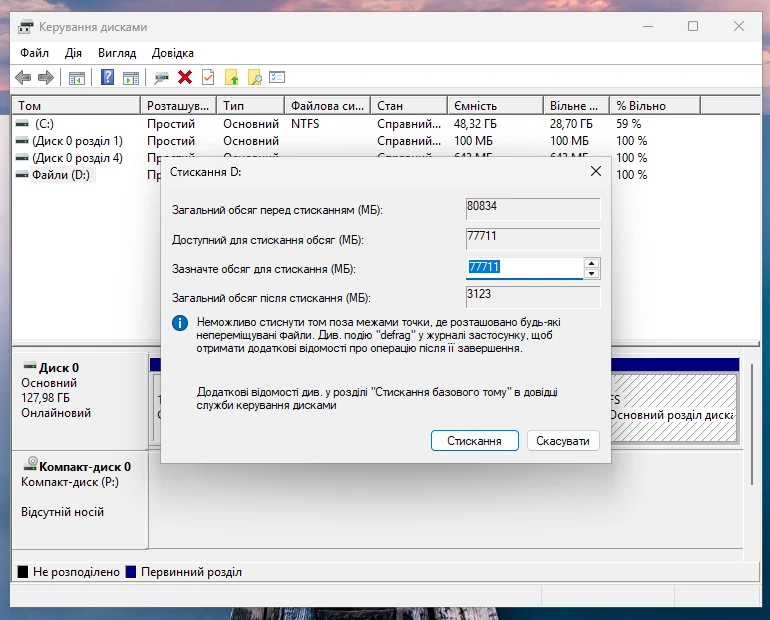
- Загальний обсяг перед стисканням (МБ) – поточний розмір розділу.
- Доступний для стискання обсяг (МБ) – максимальний обʼєм памʼяті, який можна звільнити.
- Зазначте обсяг стискання (МБ) – скільки пам’яті ви хочете виділити для нового розділу. Я вкажу 40 ГБ, що дорівнює 40960 МБ (40×1024).
- Загальний обсяг після стискання (МБ) – розмір розділу D після стискання.
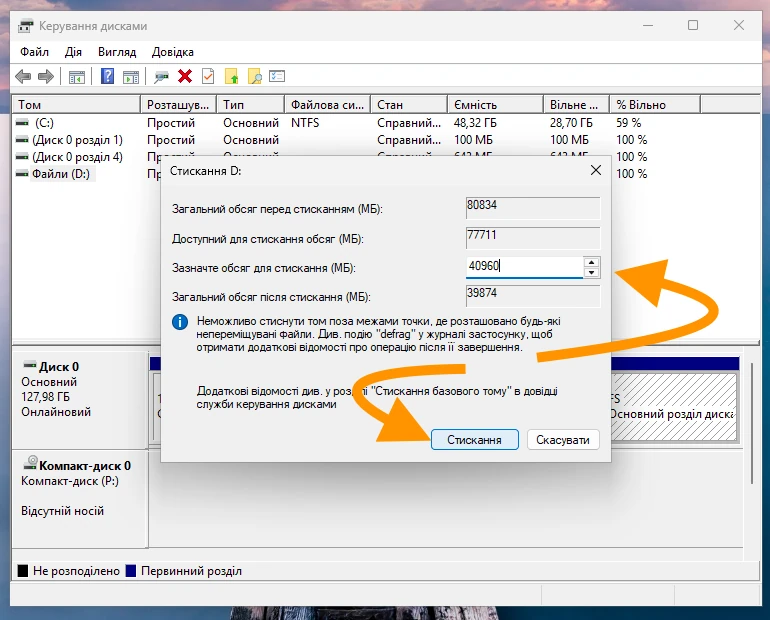
Після вказання розміру тиснемо Стискання.
Отримуємо результат у вигляді зменшеного до майже 39 Гб розділу D, та появи не розподіленого місця під майбутній розділ у вигляді 40 Гб.
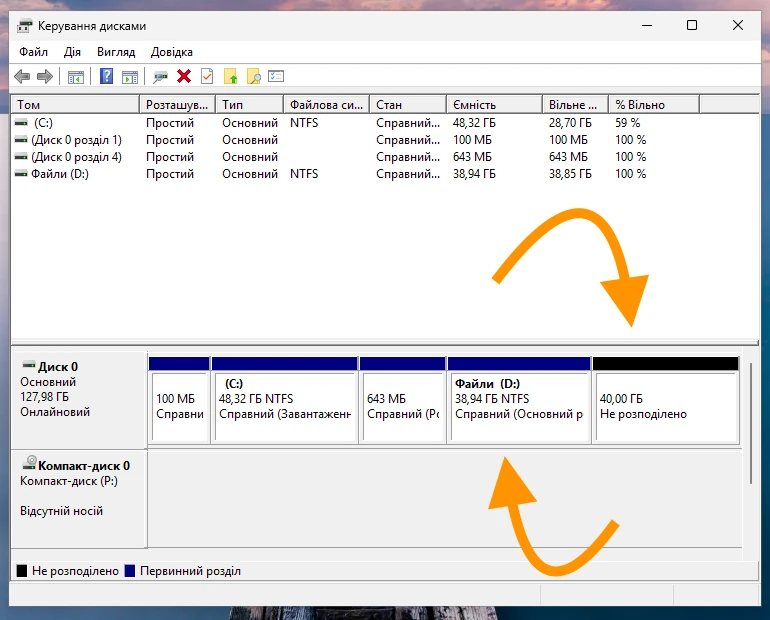
Якщо ви хочете встановити на компʼютер ще одну операційну систему (Ubuntu, Debian, Manjaro чи Linux Mint) й перейшли на цю інструкцію з інших сторінок сайту де був пункт про виділення вільного місця з під Windows – на цьому можна зупинитись. Подальші маніпуляції з вільним місцем будуть робитися на єтапі встановлення систем.
Проте ми підемо далі.
Створення нового тому
Вільний простір в нас є, проте цього не достатньо. Щоб він працював у системі і на ньому можна було зберігати дані, необхідно створити на ньому файлову систему.
Натискаємо на не розподіленому місці ПКМ та вибираємо Створити простий том:
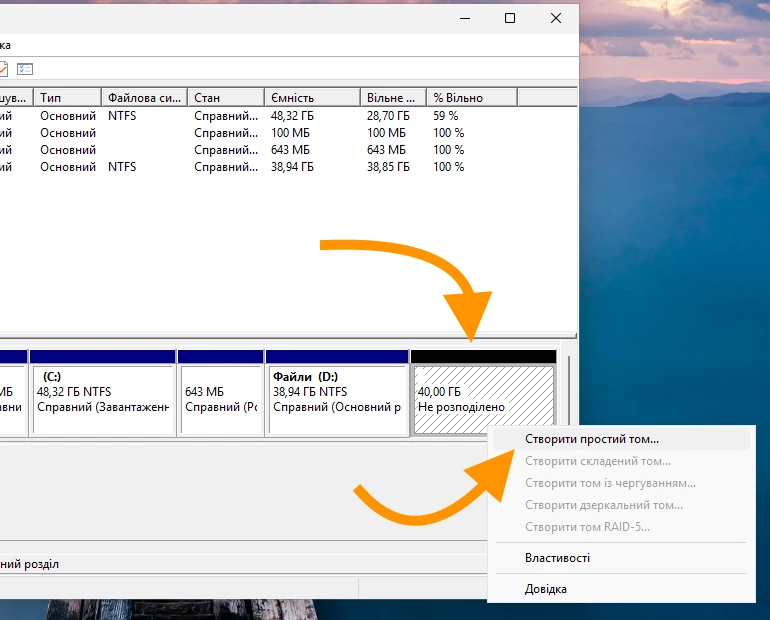
Зʼявиться діалог створення нового розділу:
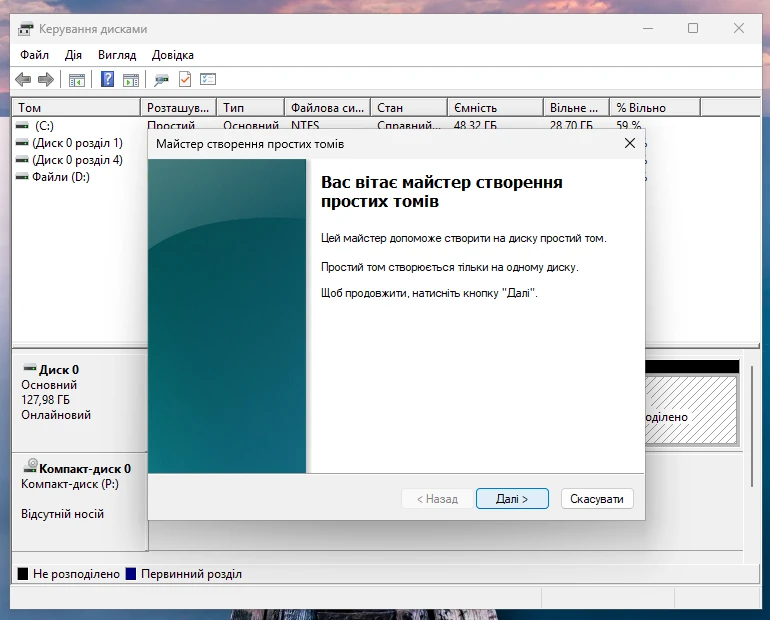
Тиснемо Далі.
Вказуємо обʼєм памʼяті який віддамо під новий розділ:
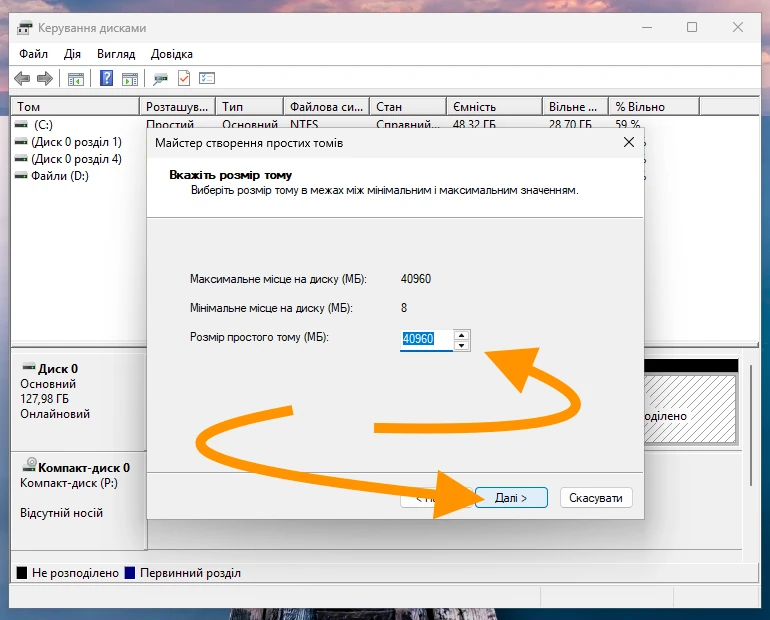
Я створю розділ на всьому вільному місці тому Розмір простого тому вказую рівним значенню Максимальне місце на диску. Після цього натискаємо Далі.
Вказуємо літеру майбутнього тому:
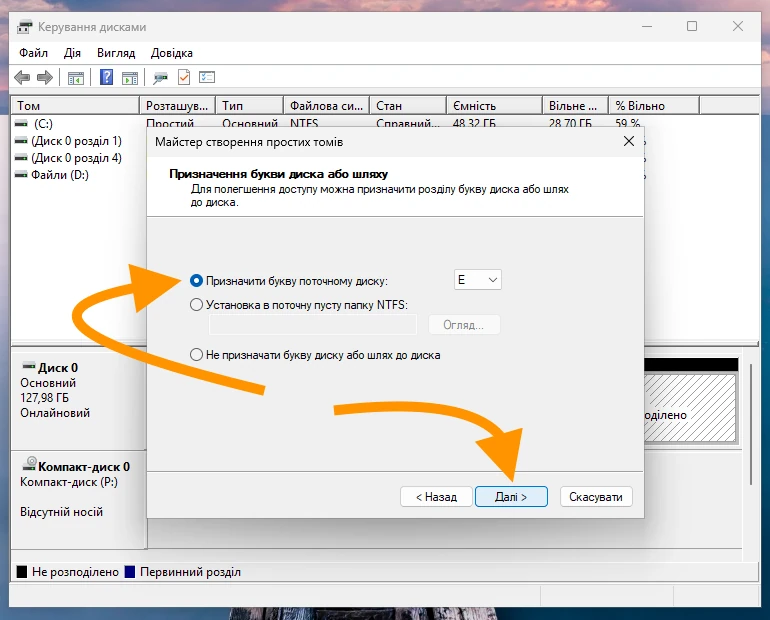
Тут є декілька параметрів, та якщо ви створюєте звичайний розділ під файли та програми, залиште вибраним пункт Призначити букву поточному тому. Літеру можна вибрати будь-яку зі списку, що зʼявляється по натисканню на на поле для вибору. Тиснемо Далі.
Налаштовуємо форматування:
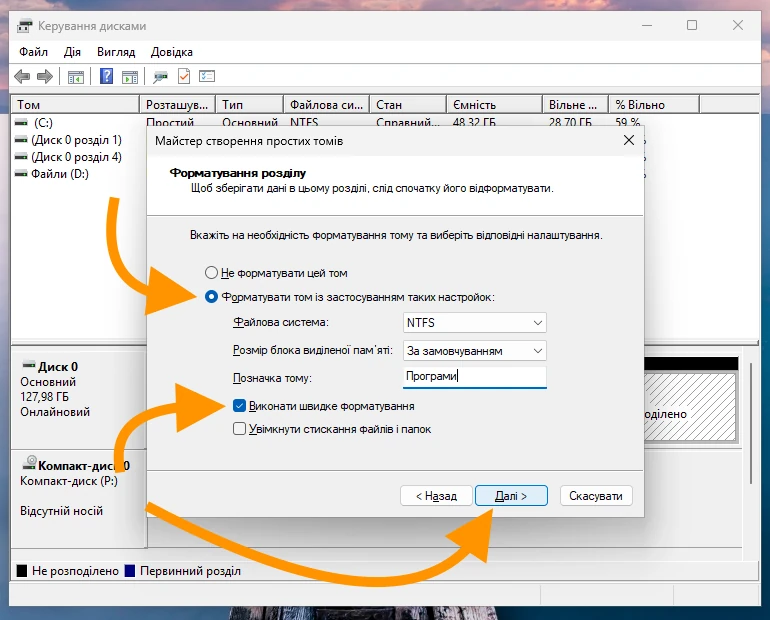
Вибираємо “Форматувати том із застосуванням таких настройок” і налаштовуємо:
- Файлова система – NTFS.
- Розмір блока виділеної памʼяті – За замовчуванням.
- Позначка тому – ім’я диска (наприклад, “Програми”).
Відзначаємо Виконати швидке форматування. Натискаємо Далі.
Перевірка форматування:
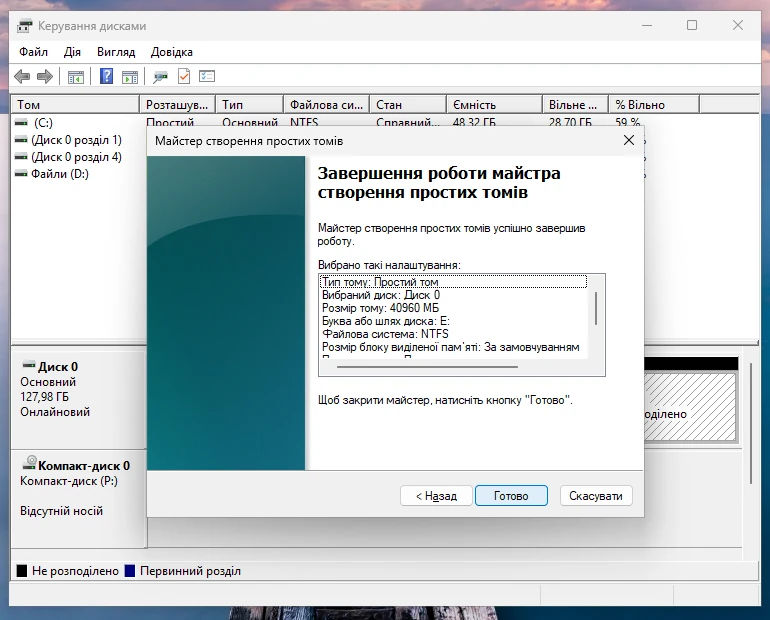
Після форматування розділу тиснемо Готово.
В нас зʼявиться новий розділ (в мене це Програми E), система його побачить та відправить сповіщення з проханням вибрати для нього дію.
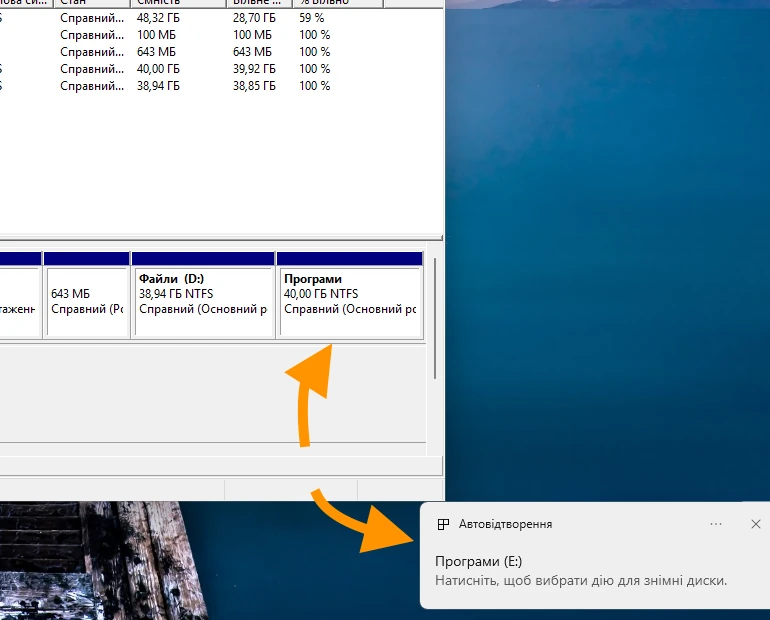
Як видалити розділ
Якщо вам необхідно видалити розділ, це теж дуже просто зробити. Для прикладу візьмемо щойно створений Диск D. Натискаємо на ньому ПКМ та вибираємо зі списку Видалення тому:
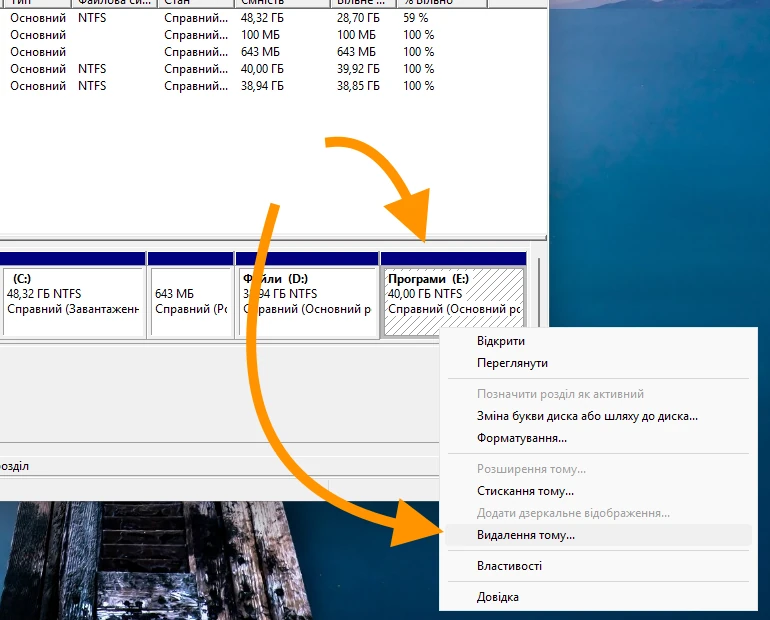
Нас попередять, що видалення тому призведе до втрати усієї інформації, що на ньому збережена. Тому необхідно зробити копію даних:
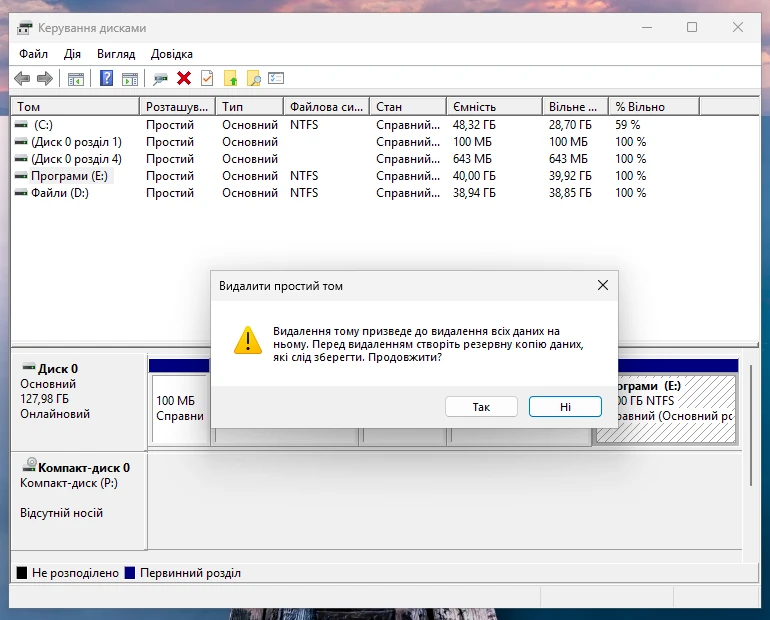
Вибираємо так, та отримуємо результат:
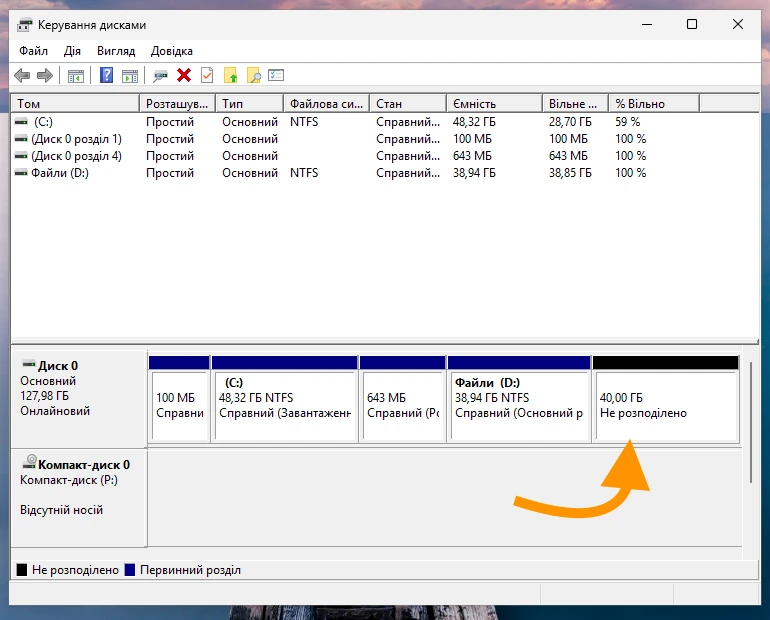
В нас зʼявило 40 Гб вільного місця.
Керування дисками дозволяє видаляти таким чином лише не системні розділи. Якщо на томі, який ви захочете видалити будуть будь-які системні файли, пункт видалення буде недоступний.
Як розширити розділ
Оскільки на нашому диску зʼявилось не розмічене місце, за рахунок нього можна розширити вже існуючий розділ.
Наприклад щойно звільнені 40 Гб я хочу додати до розділу D.
Натискаю на розділ D ПКМ та вибираю Розширення тому:
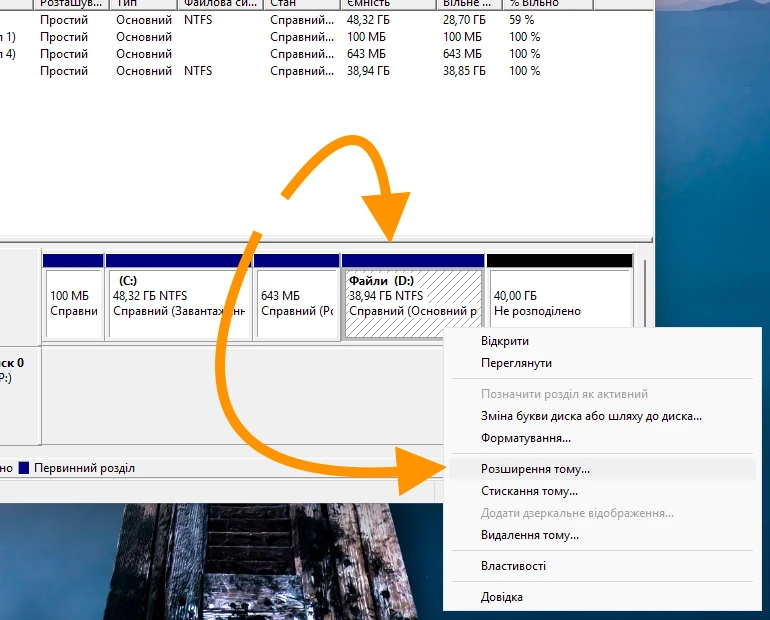
Зʼявитьcя діалог налаштування тому:
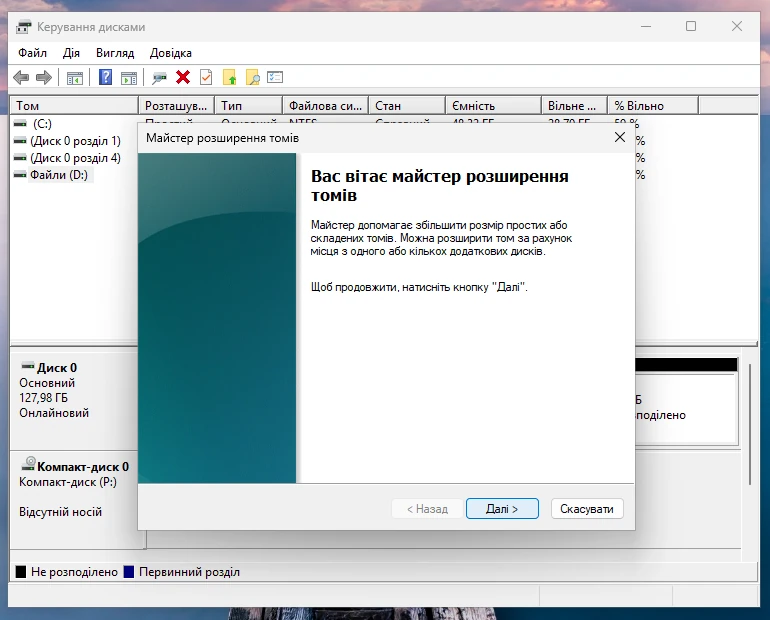
Тиснемо Далі:
Зазначаємо обʼєм який додаємо до розділу:
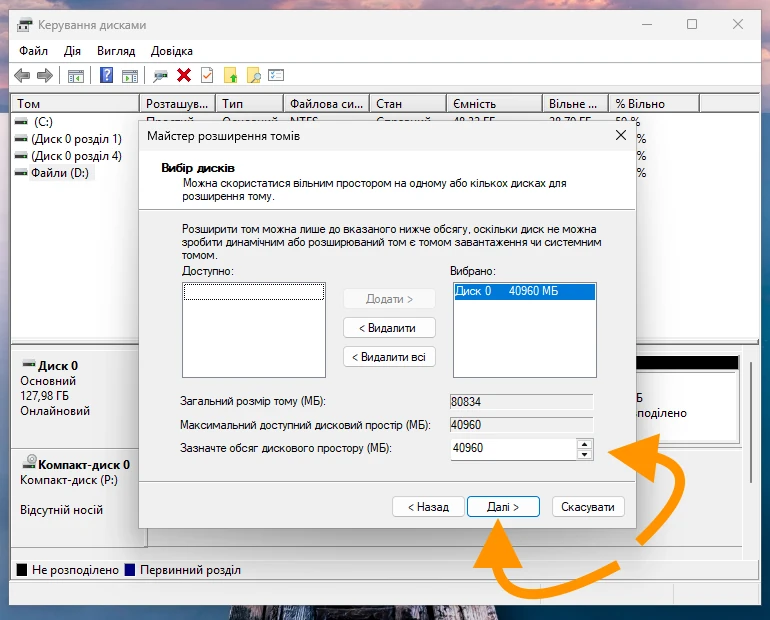
В мене це 40 Гб. Тиснемо Далі.
Розділ розширено:
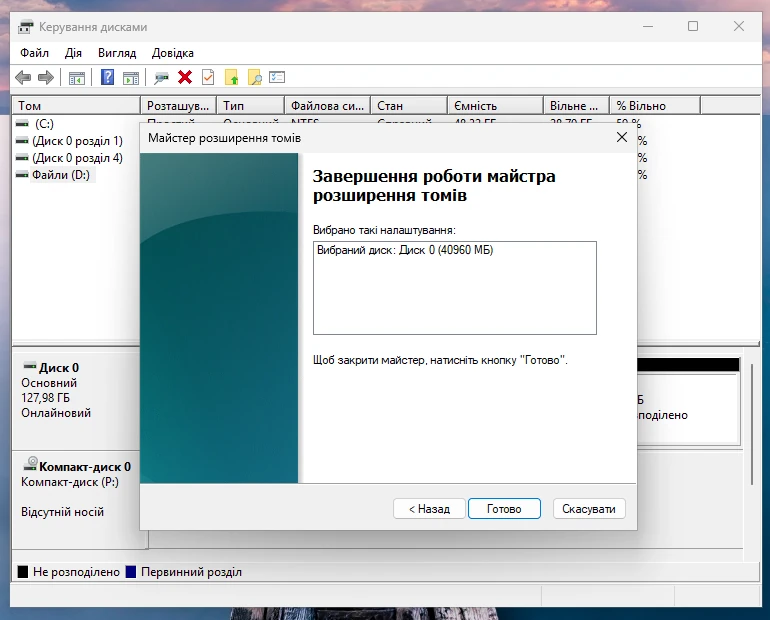
Тиснемо Готово, та бачимо результат:
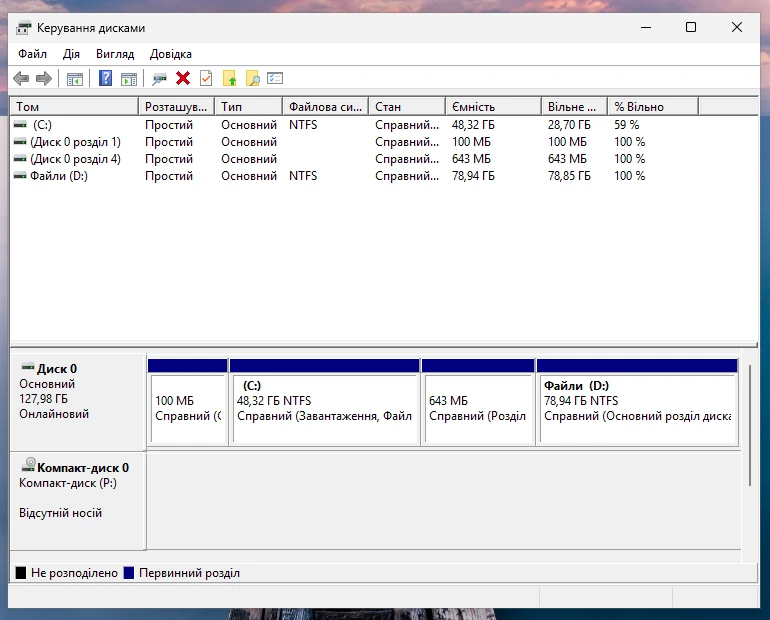
Керування дисками через додаткові параметри сховища
Є ще один штатний графічний спосіб керування томами в Windows. Він знаходиться в параметрах системи. Давайте розглянемо його.
Виділення місця
Відкриваємо налаштування системи й переходимо в Система – Сховище:
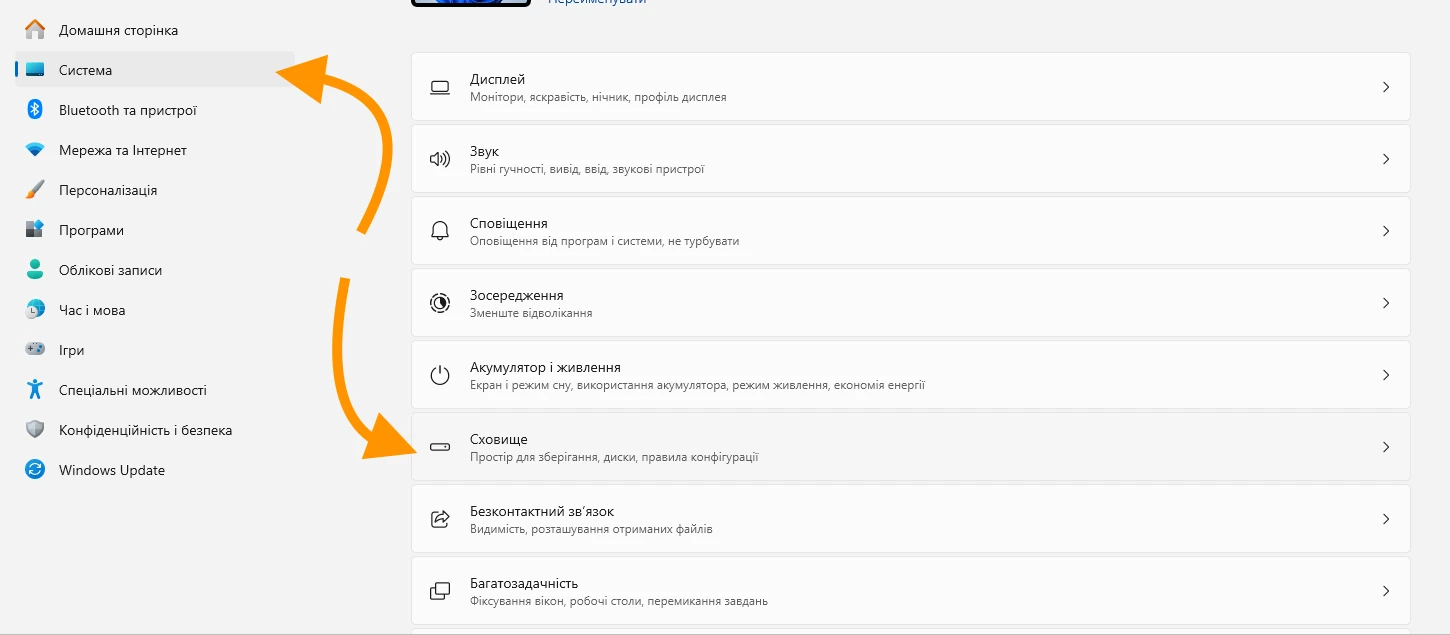
Тут вибираємо Додаткові параметри – Диски та томи:
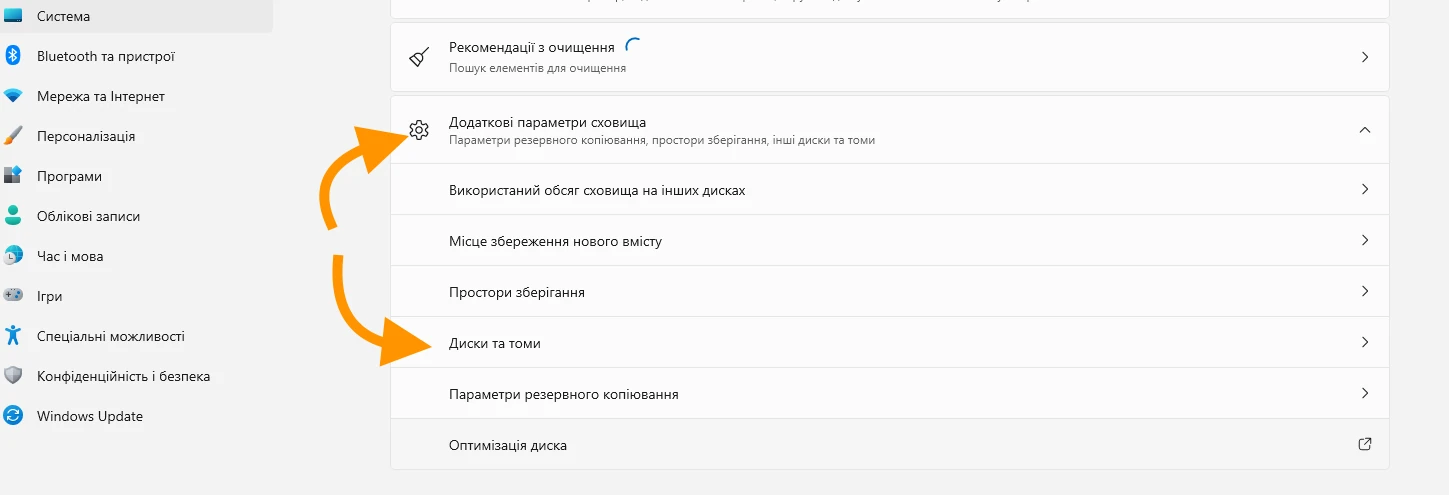
Відкриється список дисків та розділів в системі. Для виділення місця під новий розділ вибираємо том, який будемо зменшувати (в мене це Файли D), й натискаємо Властивості:
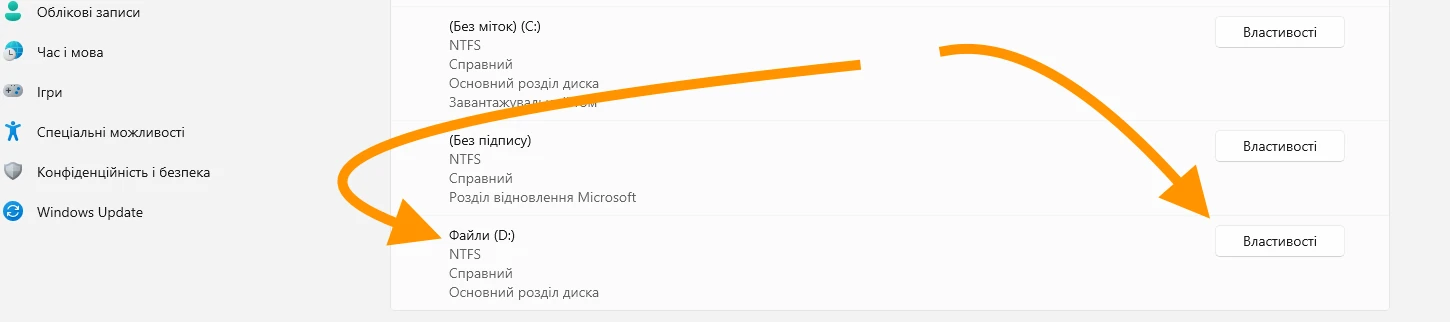
Відкриється вікно з інформацією про розділ. Вибираємо пункт Змінити розмір:
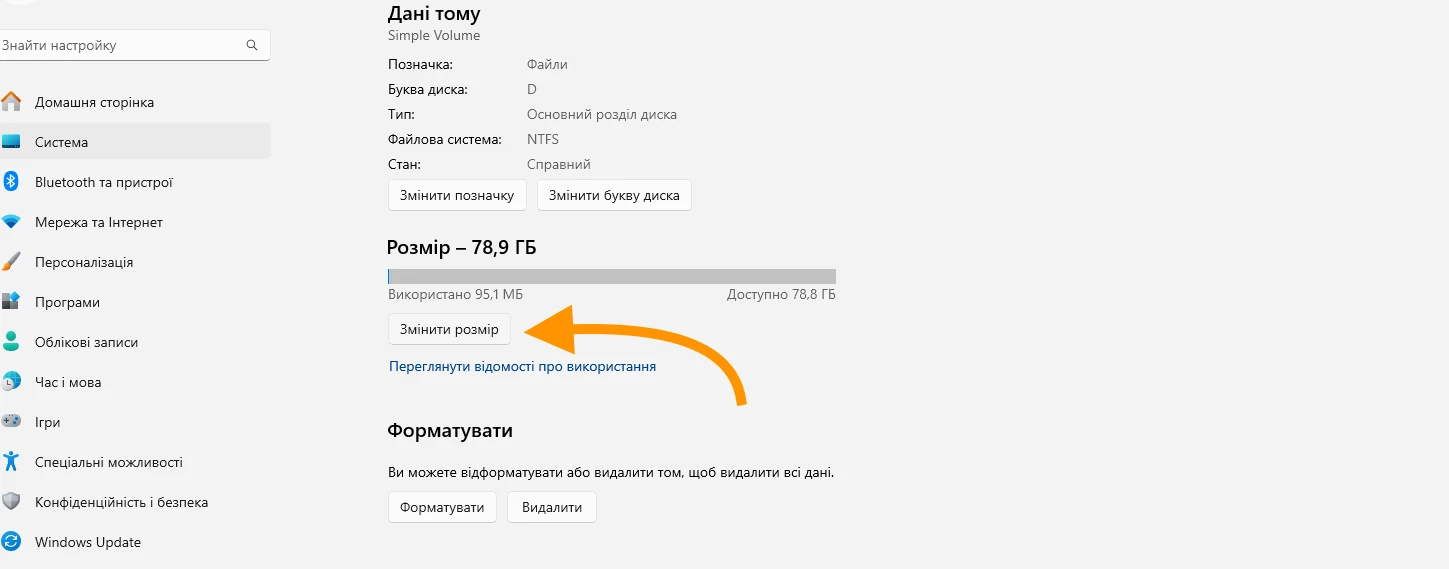
Зʼявиться нове вікно в якому необхідно вказати новий розмір тома. Тобто, якщо я хочу звільнити 40 Гб, мені я віднімаю їх від поточної і різницю вписую в поле Створити після чого тисну ОК:
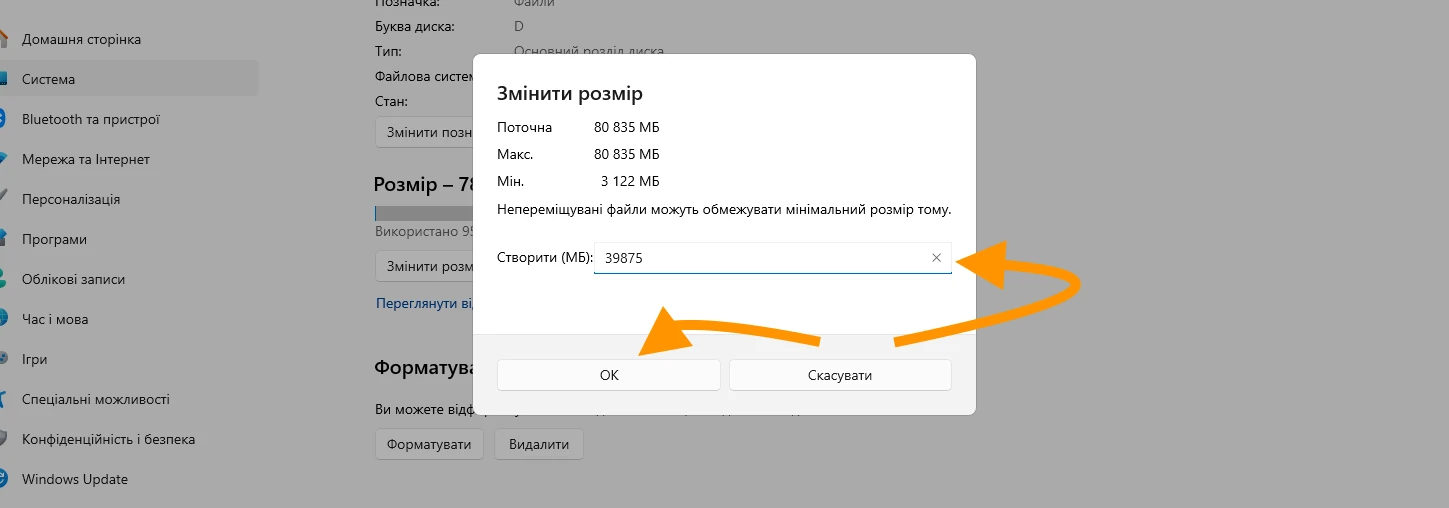
В мене лишився але зменшився розділ D, й зʼявилось не розподілене місце:
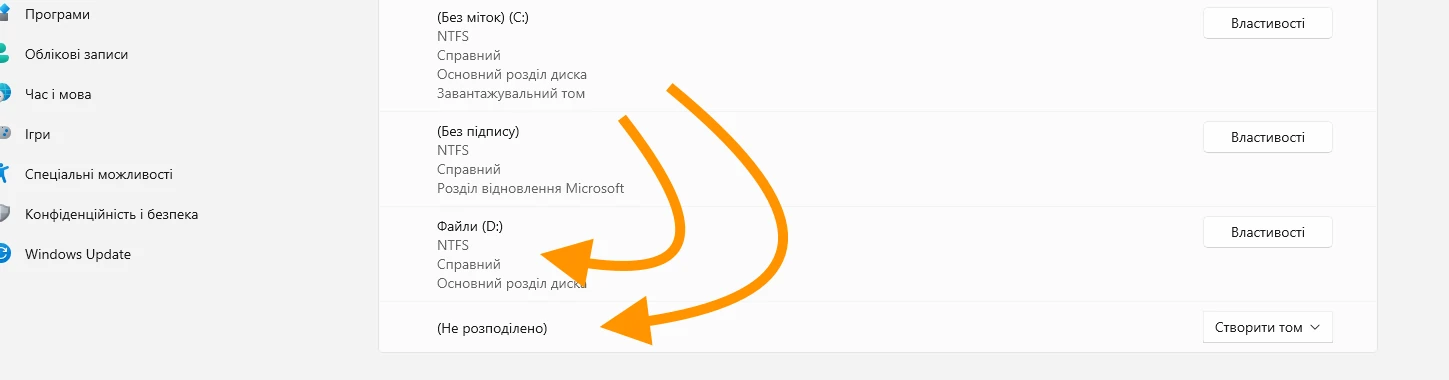
Створення розділу
Вибираємо вільне місце тиснемо Створити том й зі списку вибираємо Створити простий том:
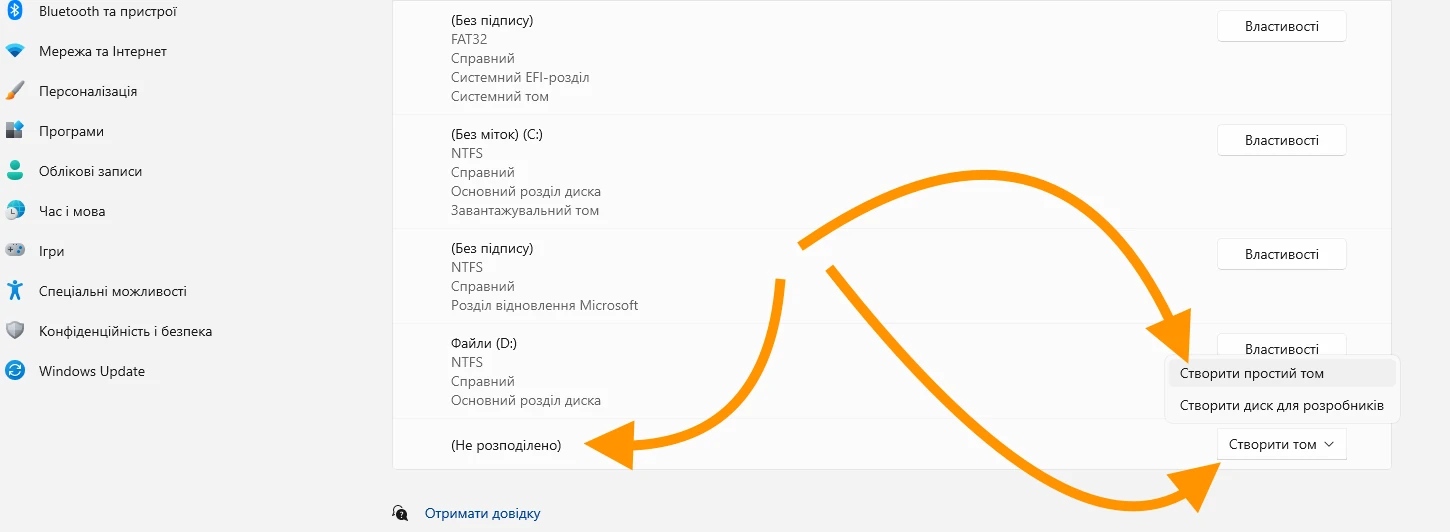
Зʼявиться вікно налаштування розділу:
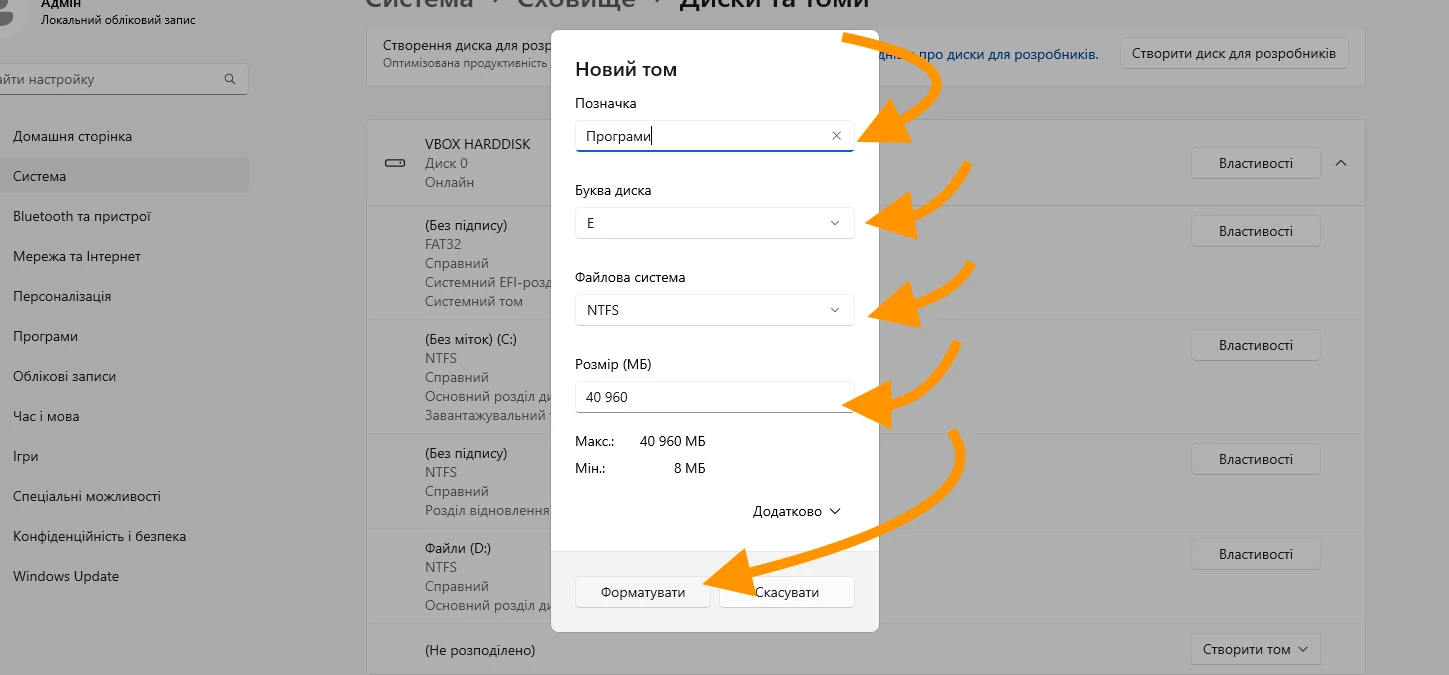
- Позначка – назва тома (в мене це буде Програми)
- Буква – можна лишити як є, можна вибрати зі списку іншу
- Файлова система – NTFS
- Розмір – все доступне місце
Після цього тиснемо Форматувати.
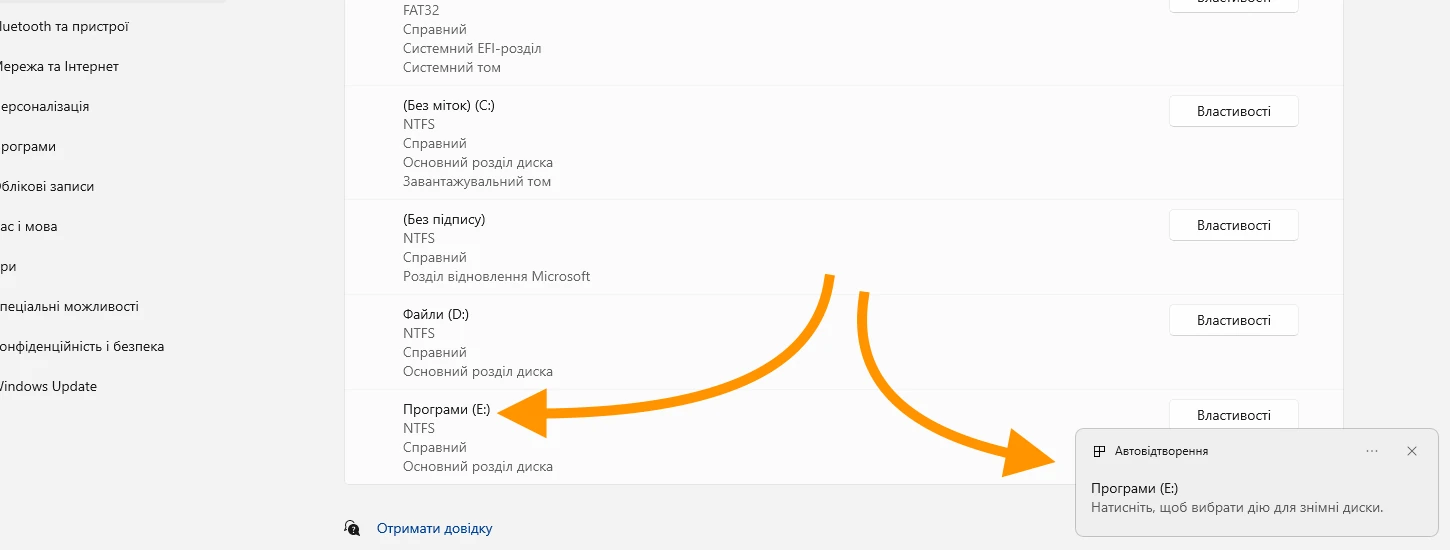
Розділ створений, і система його визначила.
Видалення тому
Для видалення тому також скористаємось щойно створеним Програми E. Натискаємо Властивості, й перед нами зʼявиться сторінка з інформацією про том. Натискаємо Видалити:

Зʼявиться повідомлення з попередженням. Тиснемо Видалити том:
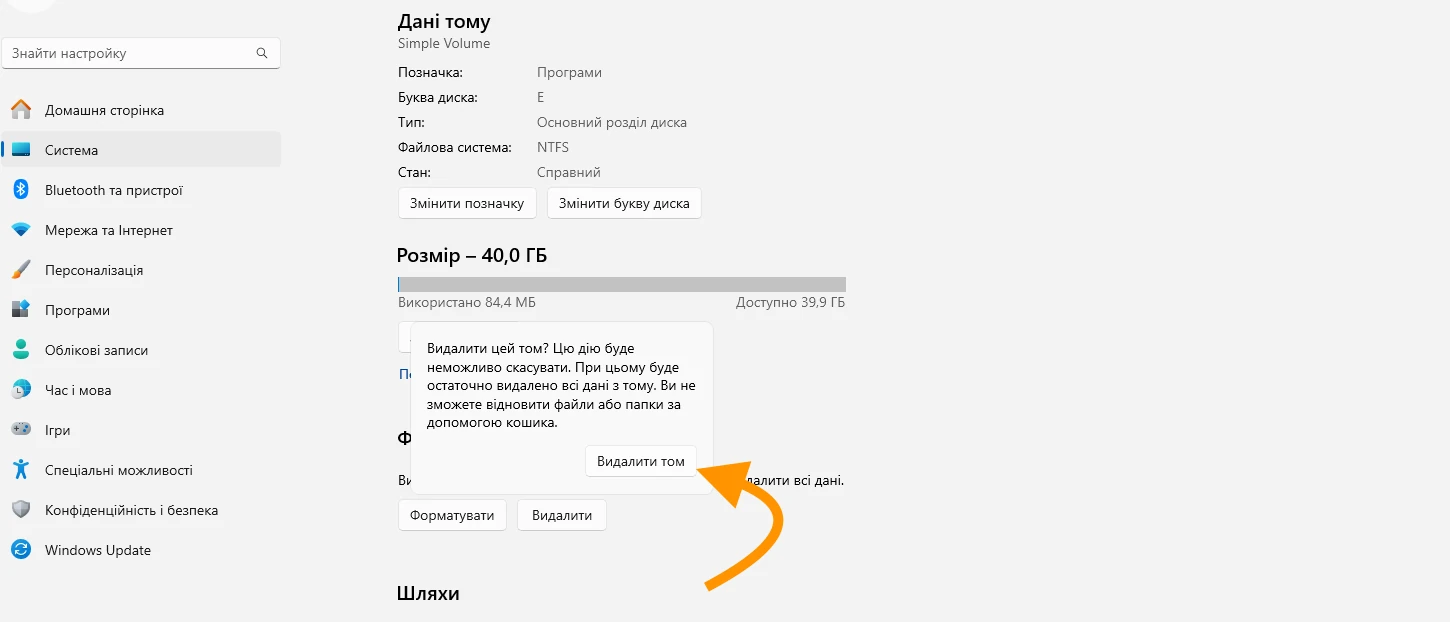
Том видалено, в нас знову зʼявилось не розподілене місце на диску:
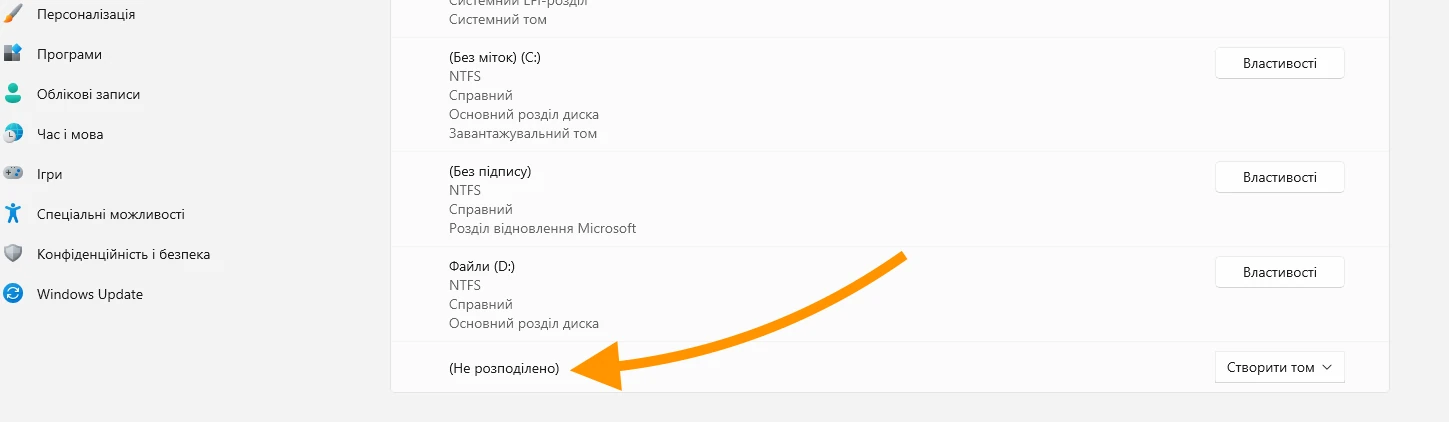
Розширення розділу
Оскільки в нас зʼявилось не розподілене місце на диску аж 40 Гб, давайте за допомогою нього збільшимо розділ D.
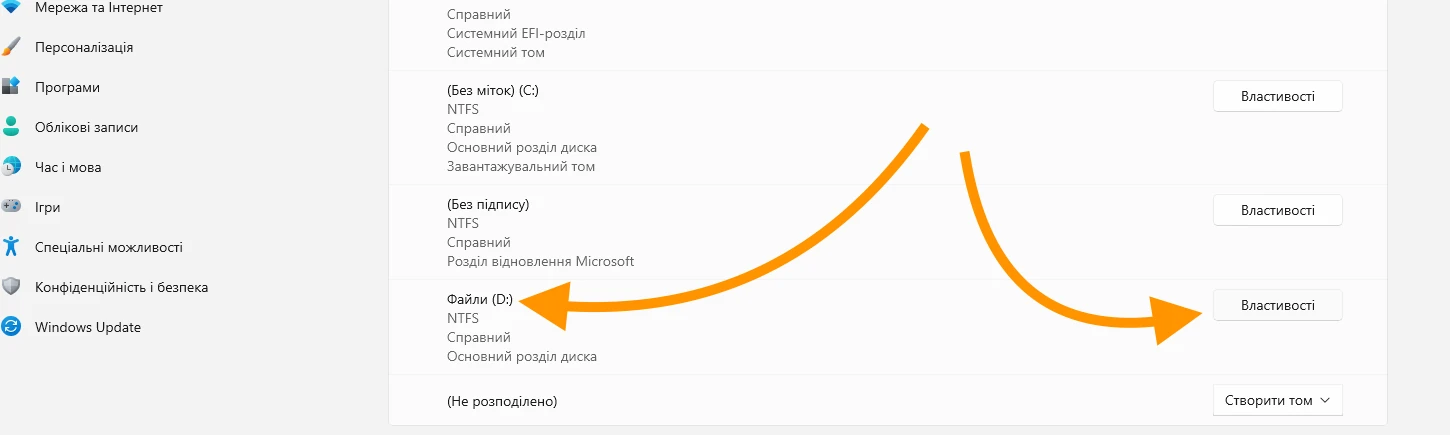
Вибираємо Файли D й тиснемо Властивості:
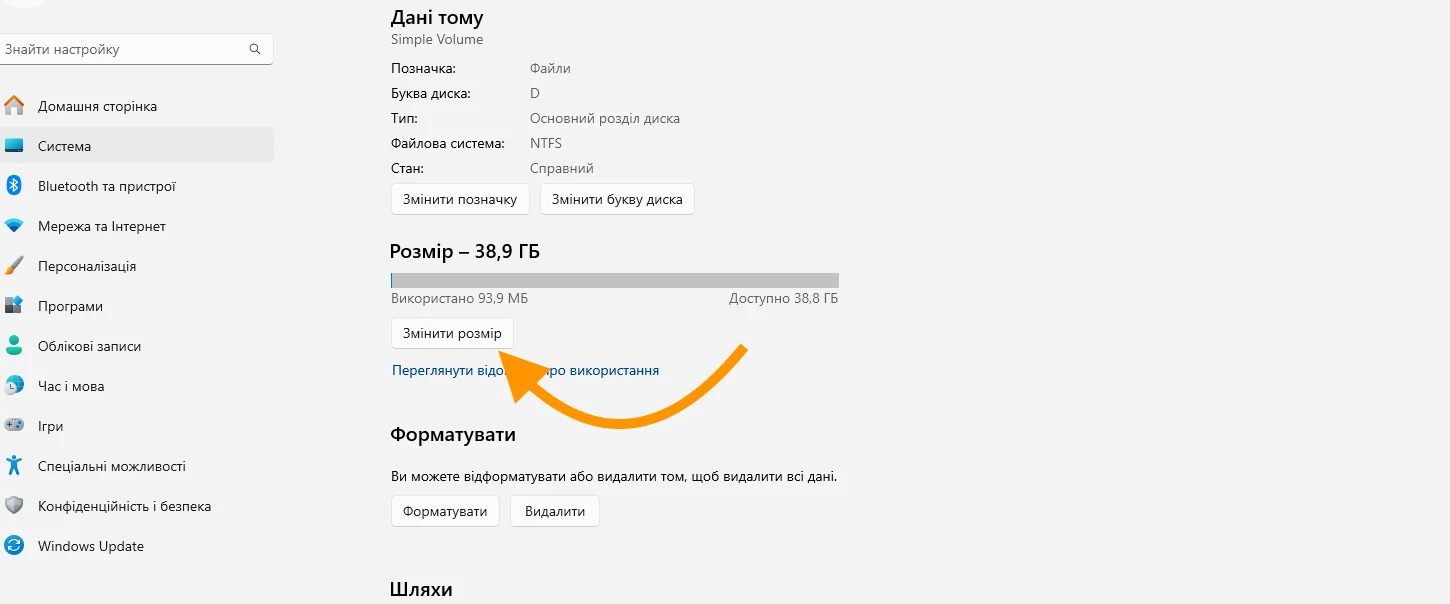
У властивостях вибираємо Змінити розмір:
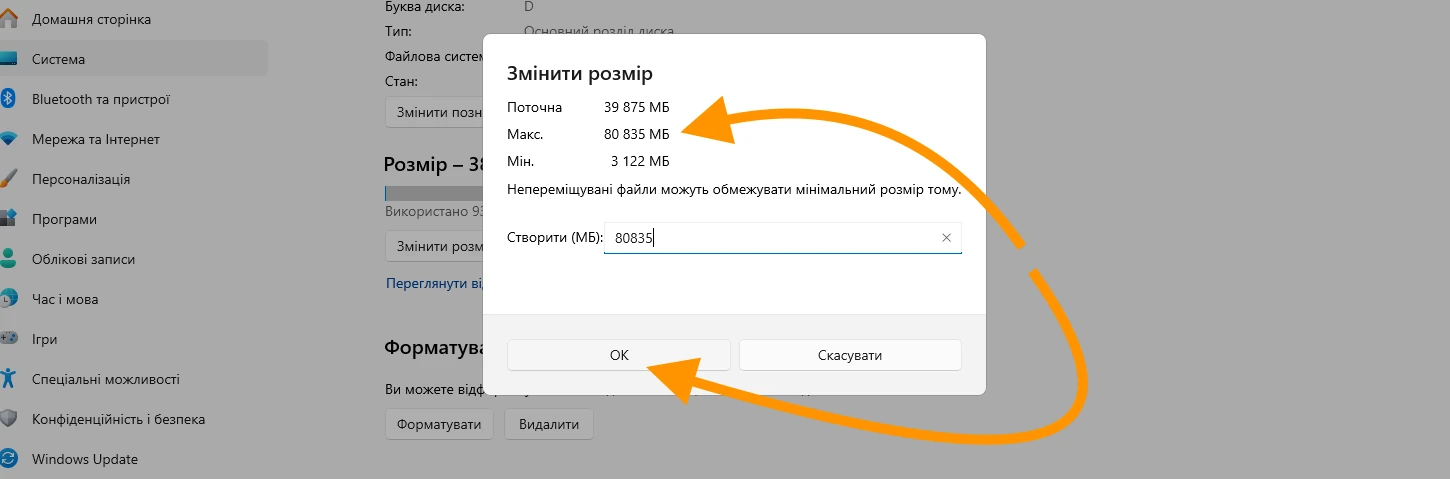
В полі Створити (Мб) вказуємо новий розмір розділу – який відповідатиме полю Макс. Тобто в мене це 80835 Мб. Після цього тиснемо ОК.
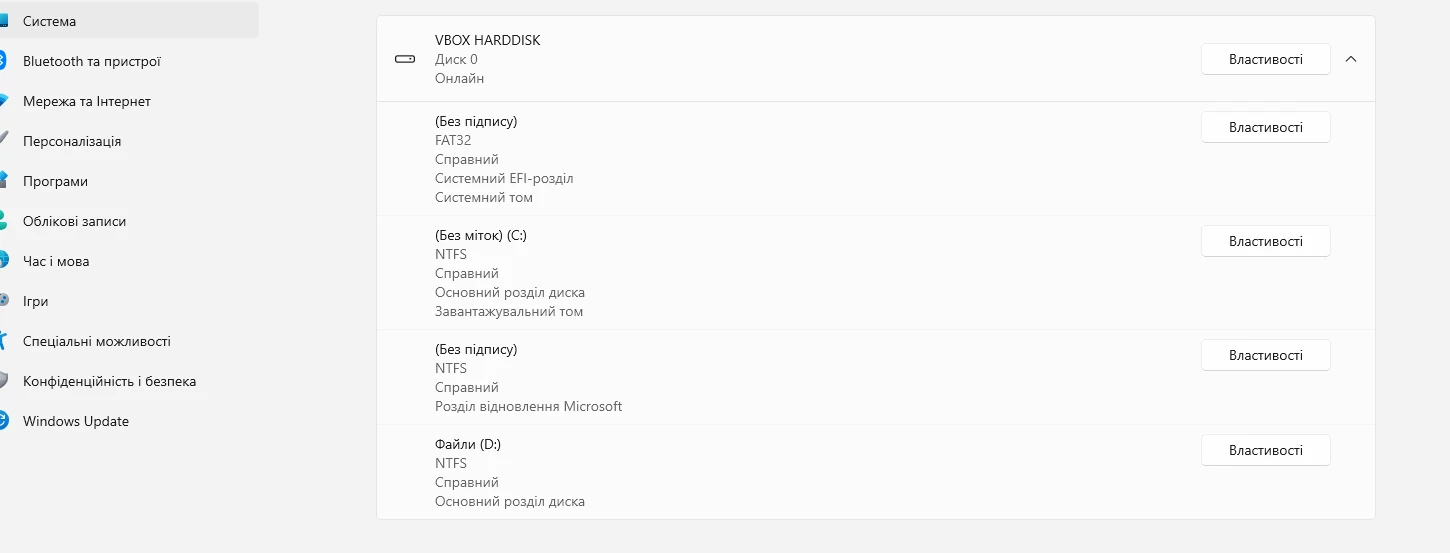
Отримуємо розділ Файли обʼємом 80 Гб.
Висновок
Керування розділами в Windows — це не так складно, як здається. Ви можете виділити місце, створити, видалити або розширити розділ стандартними засобами системи без сторонніх програм. Головне — уважно слідувати інструкціям і не видалити важливі дані.